こんにちは、主婦ママ起業家さん専門の商品設計サポート
aruhi designの山内はるかです。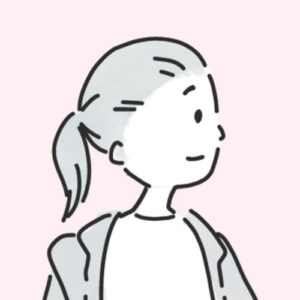

この記事を読めば、パソコンが苦手な主婦ママ起業家さんも、インスタやアメブロ、予約フォームなどのURLを見つけて、LINEリッチメニューに正しく設定できるようになります。
目次
LINEリッチメニューにリンクを設定する方法
まずは確認になりますが、LINEリッチメニューを押すと指定したWebページが表示される仕組みの設定は以下の通りです。
LINEリッチメニューの編集画面にある「アクション」の設定画面で
- タイプ:リンク
- URLを入力:表示させたいWebページのURLを入力
- アクションラベル:「予約画面をひらく」など、ボタンを押した時のアクションを入力
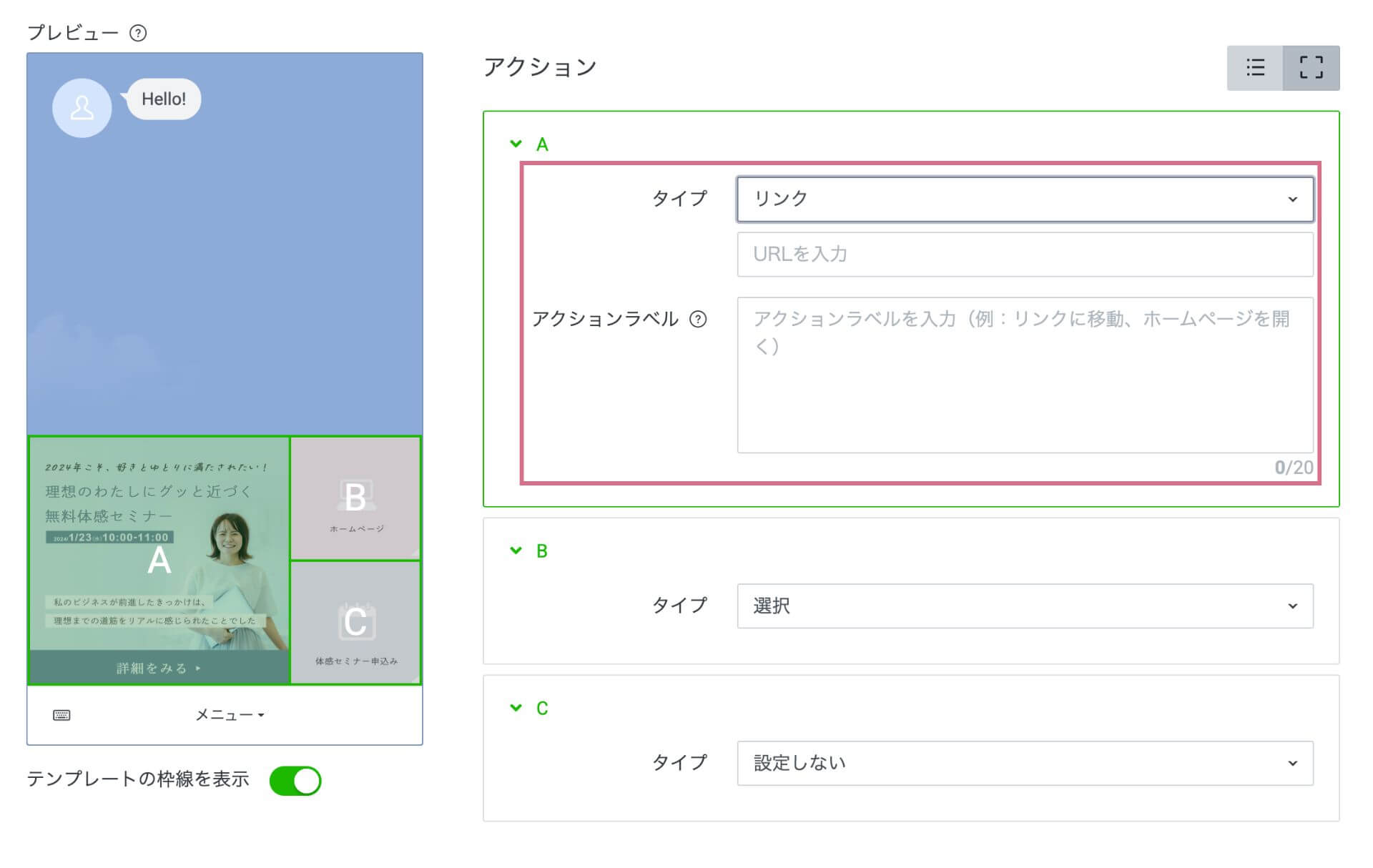
以上の設定で完了するわけですが、ここで出てくるのが冒頭の「URLってどこにあるの?」という疑問。この答えについて、次から説明していきますね。
URLって何?パソコン苦手な主婦ママ起業さん向けにわかりやすく解説
URLというものは、「インターネット上の住所」みたいのものとよく言われています。「https://~」で始まる文字列をあなたも目にしたことがあるはずです。例えばお家の住所が一軒一軒違うように、インターネット上のページにもそれぞれ専用のURLがあります。
スマホやパソコンで開いたインターネット上のサイトやページには、それぞれ異なった「URL」を持っているのです。
- あなたのブログ記事1つ1つにもURLがある
- インスタの投稿1つ1つにもURLがある
- 予約フォームにもURLがある
そのURLをコピーして、LINEリッチメニューに貼り付ければ、ボタンを押した人をそのページに案内できるんです。
基本のURLの場所とコピー方法
それでは、ここからパソコンとスマホに分けて、基本のURLの場所とコピーの仕方について説明していきますね。
パソコンの場合
パソコンでは、ページやサイトを開いた時の画面上部に「https://~」から始まる文字列が表示されているはずです。マウスでドラッグして選択しコピーできます。
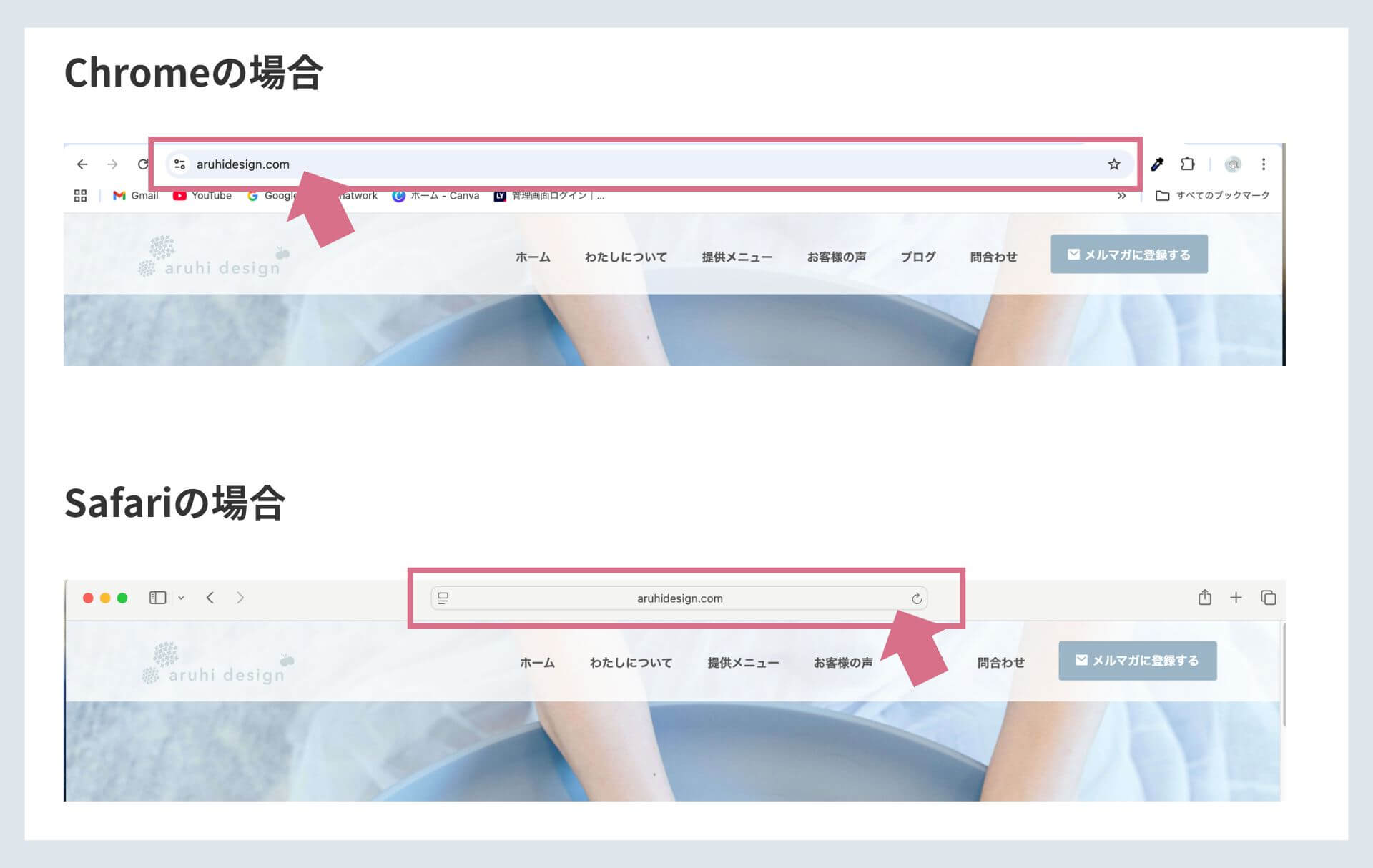
スマホの場合
スマホでは、機種(iPhoneやAndroid)やブラウザ(インターネットを見るためのアプリ、ChromeやSafariなどのこと)によっても異なりますが代表的なものは以下の通りになります。
- Chrome(Android)の場合
- Chrome(iPhone)の場合
- Safari(iPhone)の場合
それぞれ説明していきます。
Chrome(Android)の場合
①ページの上部にURLが表示されています

②表示されているURLを押すと、コピーマークが表示されるのでそこをタップでコピーできます。
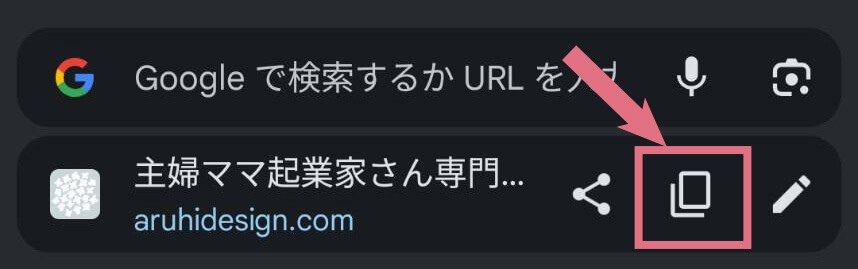
Chrome(iPhone)の場合
①ページの上部にURLが表示されています

②長押しすると「リンクをコピー」と表示されるので、タップします
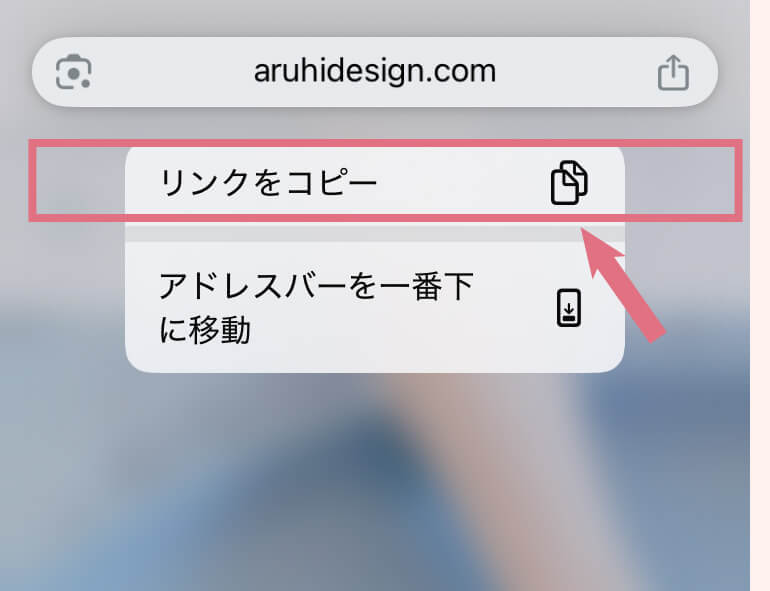
Safari(iPhone)の場合
①ページの下部に表示されています

②長押しすると、「コピー」が表示されるので、タップします
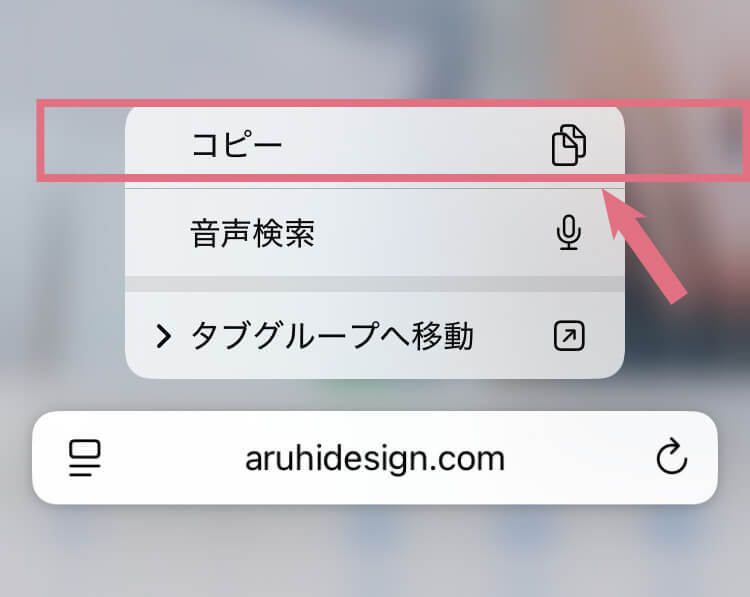
基本的にはこれらの操作で、URLをコピーすることができます!
各ツール(Instagram、アメブロ、stores、MOSH)ごとのURLの場所
さらに、ここからはInstagram、アメブロ、予約サイトシステム(STORES/MOSH)のツールごとのURLの取り方について解説していきます。
インスタグラムのプロフィールと投稿のURL
インスタのプロフィールページや投稿にも、1つ1つに専用のURLがあります。つまり、そのURLをリンクさせるとリッチメニューからあなたのインスタグラムの特定の投稿を表示させることも可能です。
スマホのインスタグラムアプリからURLをコピーする場合は次の手順です。
インスタグラムのプロフィールページのURL
①自分のプロフィールページの「プロフィールをシェア」をタップ
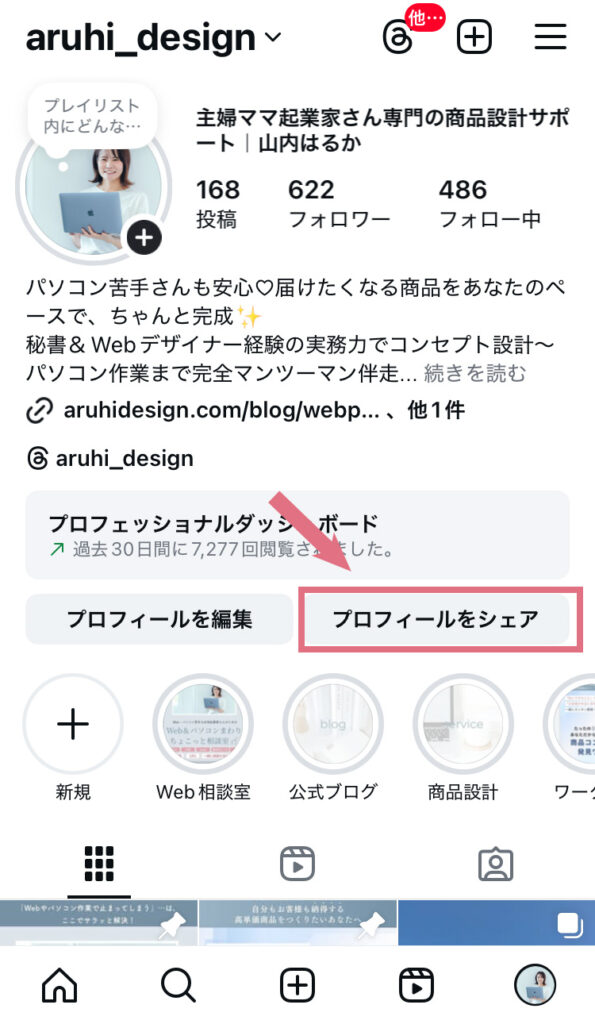
②「リンクをコピー」をタップ
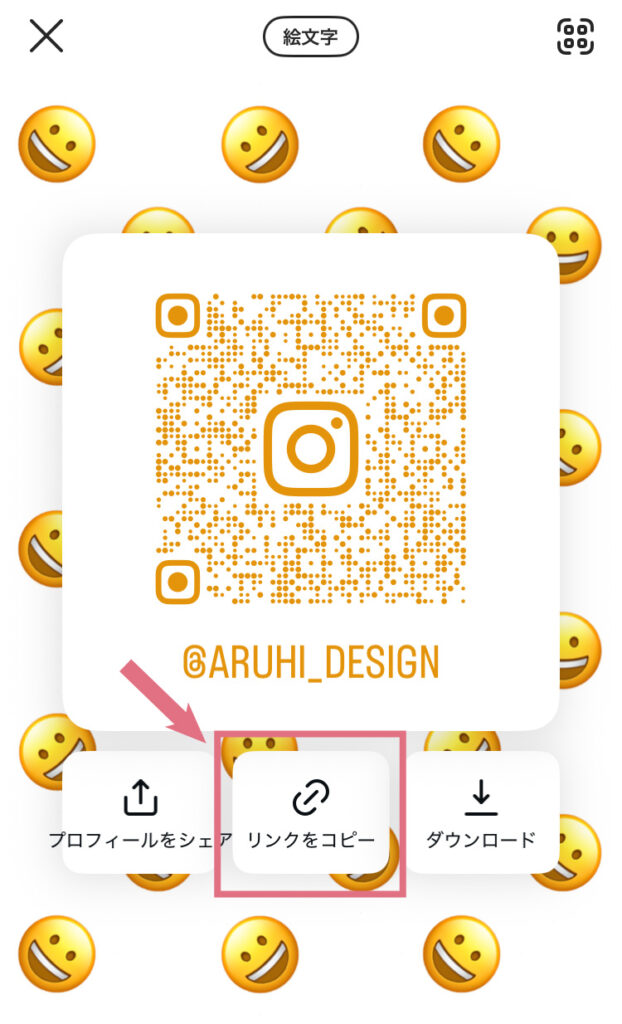
インスタグラム投稿のURL
①開きたい投稿の「飛行機マーク」をタップ
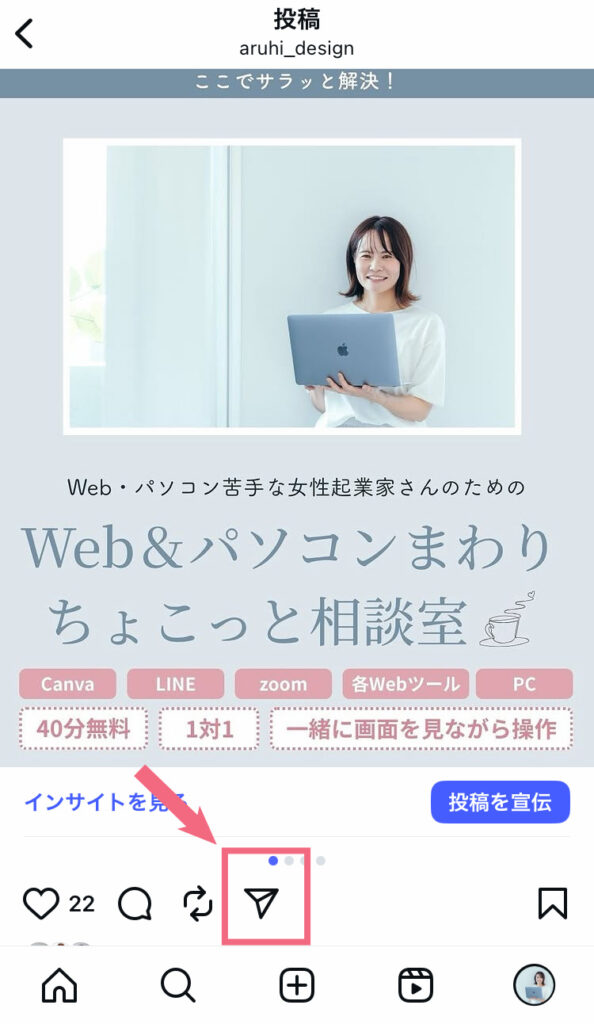
②「リンクをコピー」をタップ
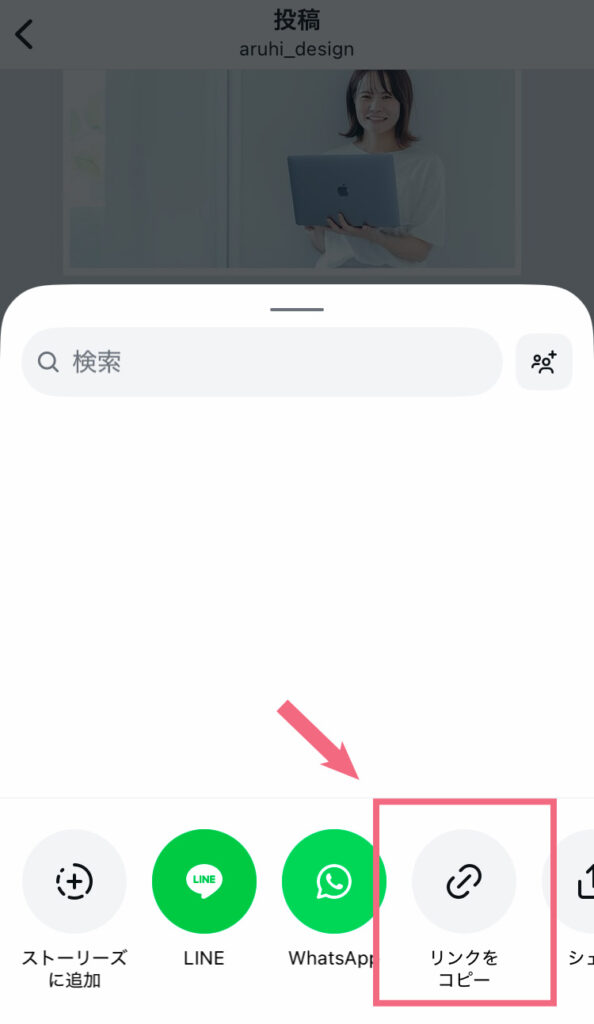
これでクリップボードにURLがコピーされます。
パソコンの場合は、投稿を開いた時のブラウザ上部にあるアドレスバーのURLをコピーしてください。
アメブロのトップページとブログ記事毎のURL
アメブロの記事にも記事ごとにURLがあります。
パソコンやスマホのブラウザで開いた時は、前章で説明した基本のURLの取り方でアドレスバーからコピーしてください。
スマホアプリで開いた場合は、以下の手順になります。
ブログトップページ(アメブロアプリから)のURL
①アメブロアプリの下部、「ブログ管理」をタップ

②「自分のブログを見る」をタップ
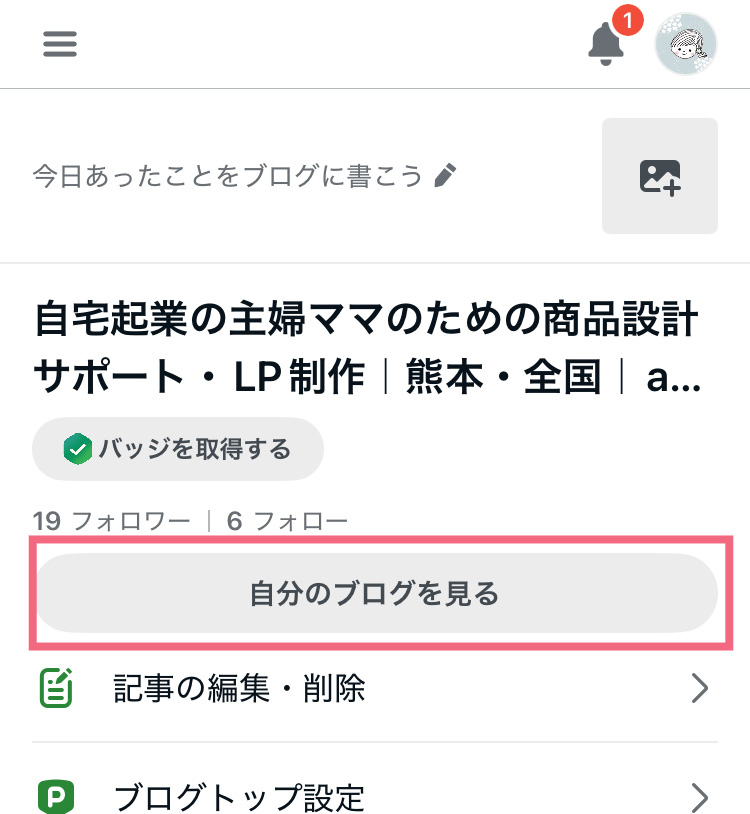
③自分のブログのトップページが表示されたら、右上の「共有マーク」をタップ

④「URLをコピー」をタップ
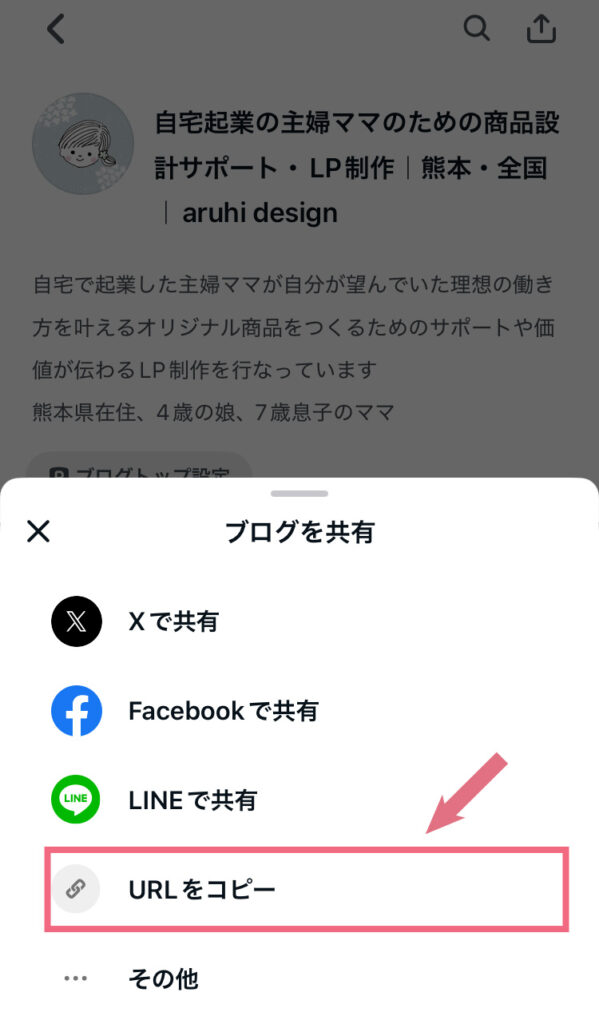
ブログ記事(アメブロアプリから)のURL
①記事を表示させ、右上の「…」をタップ
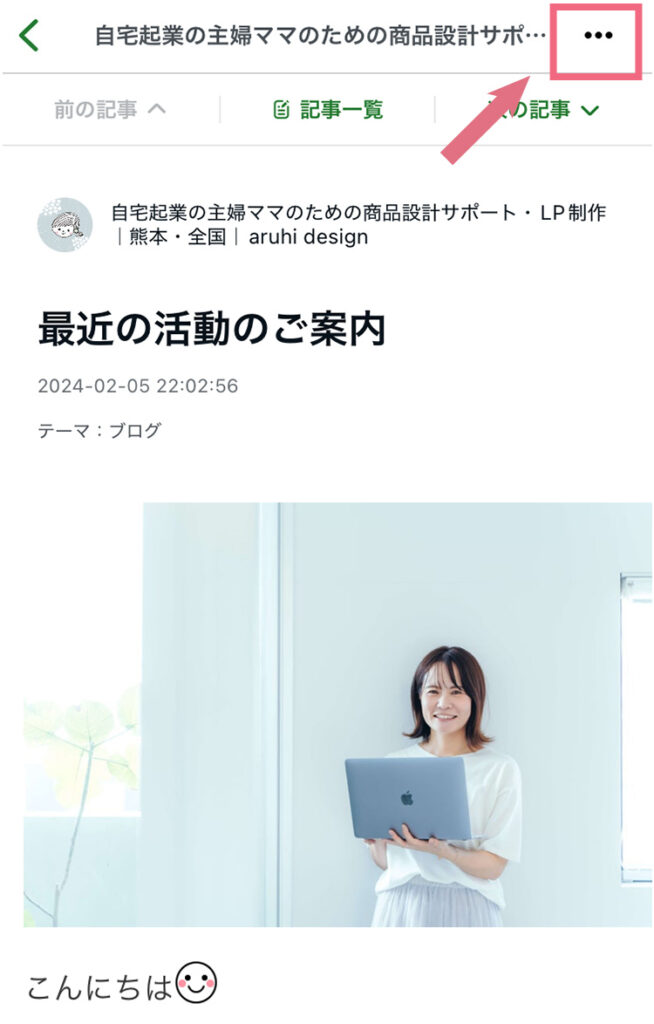
②「記事を共有する」をタップ
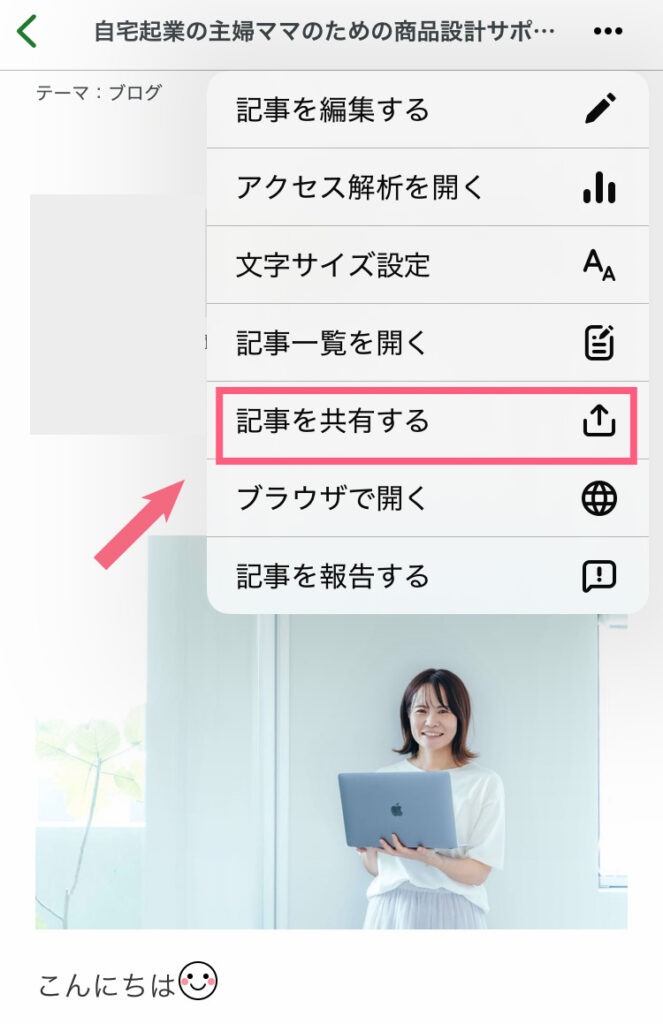
コピーしたURLをそのままリッチメニューに設定すれば、特定の記事に飛ばせます。
予約フォーム(STORES/MOSH)のURL
予約サイトで作成したフォームも、公開するとURLが発行されます。
STORESのURL
①ログインして管理画面の「予約ページ」を選択
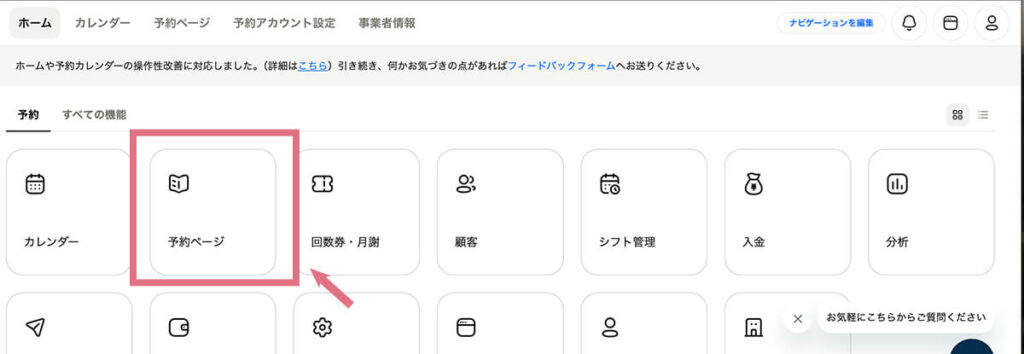
②URLをコピーしたい予約ページの「編集」を選択(公開前の場合は、「非公開」を選択すると表示されます)
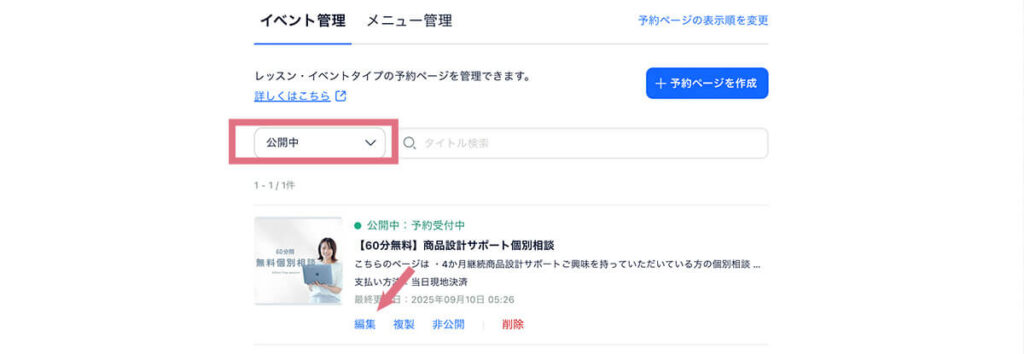
③「公開ページを確認」を選択
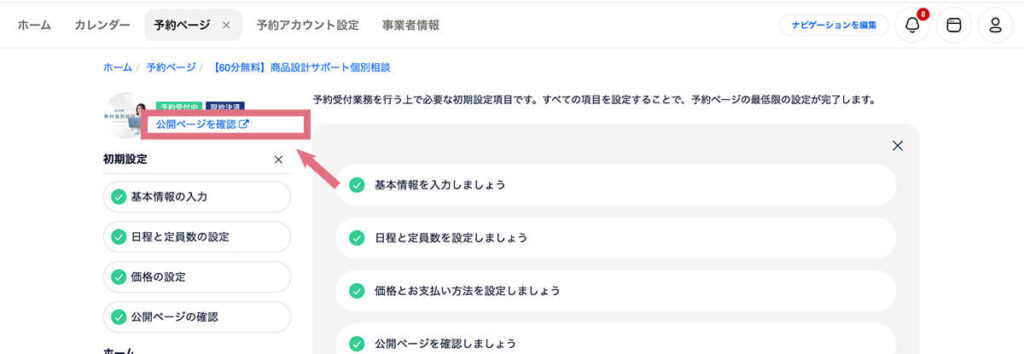
④公開したページを表示してアドレスバーからURLをコピー
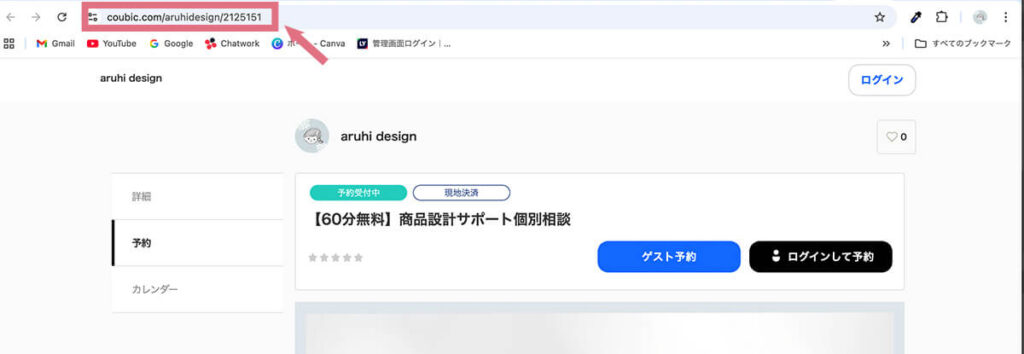
MOSHのURL
①「作成中のサービス」からURLをコピーしたいサービスを選択
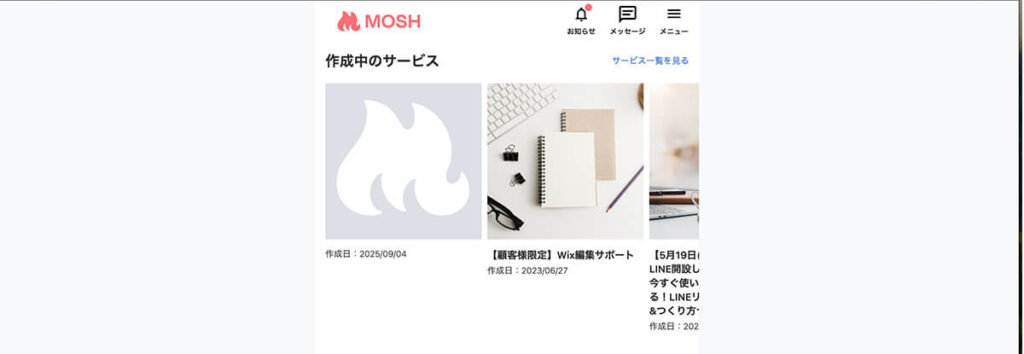
②編集画面の「シェア」を選択
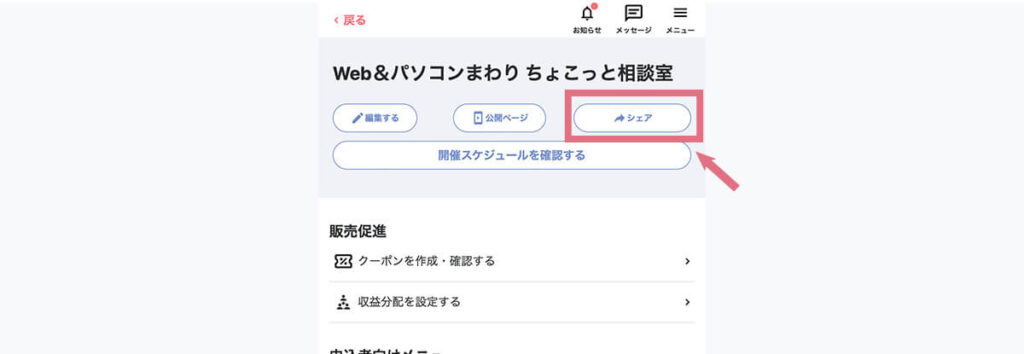
③「URLコピー」を選択
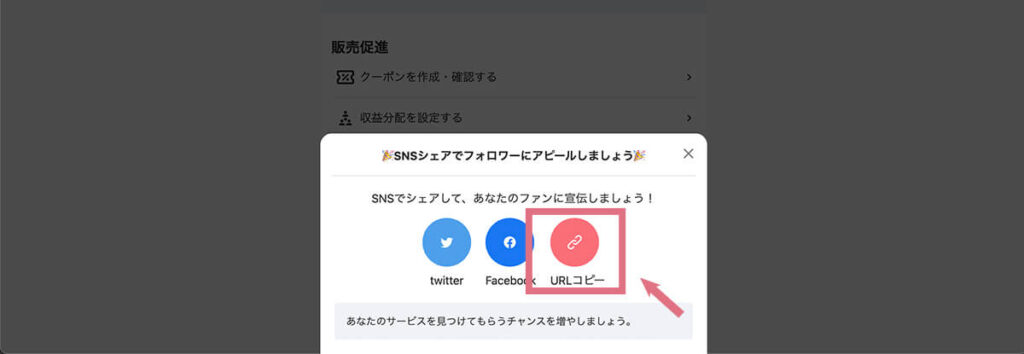
このURLをコピーして、LINEリッチメニューのリンク先に設定すれば、ボタンひとつで予約フォームを開いてもらえます。
まとめ
今回は、LINEリッチメニューに設定するための「URLの見つけ方」についてお伝えしてきました。
インスタ、アメブロ、予約フォーム、共通して言えるのは、「開きたいページを開いて、URLをコピーする」 という流れ。一度覚えてしまえば、どのWebツールでも応用できます。
もしも、
やっぱりURLが分からない!
LINEの設定が自身がない!
そもそも、パソコン操作が不安で進まない。
そんな疑問や不安が出てきましたら。「Web&パソコンまわり ちょこっと相談室」をご活用ください。
今回のように「URLどこ?」といった小さなつまづきから、実際の画面を見ながら、一緒に設定を進めていけます。
パソコンの前で分からないことを検索し続ける時間とさよならしませんか?あなたのビジネスに必要な作業を安心してサクサクと進められるようにサポートしています。お気軽にお越しください^^
詳細はこちら








